

By Gina Barrow, Last updated: April 26, 2017
Ecco la guida passo passo che include tre metodi su come farlo ripristinare i messaggi Whatsapp cancellati su iPhone con o senza backup dei dati. Scegli quello più adatto a te o prova tutti i consigli.
Parte 1: posso recuperare i messaggi di WhatsApp cancellati accidentalmente su iPhoneParte 2: Recupera selettivamente i messaggi WhatsApp eliminati con lo strumento di ripristinoParte 3: Guida video: come ripristinare i messaggi WhatsApp eliminati su iPhoneParte 4: i backup possono aiutare a recuperare i messaggi WhatsApp persi molto più facilmenteParte 5: raccomandazioni finali per il recupero dei messaggi WhatsApp eliminati
Puoi recuperare i messaggi cancellati su WhatsApp iPhone?
iPhone è diventato un dispositivo mobile caldo e popolare da quando gli smartphone hanno rilevato questa generazione. Nel corso degli anni, la messaggistica ha subito una serie di lifting e uno degli SMS più utilizzati (Servizio di messaggistica breve) le app mai sviluppate è il messenger di WhatsApp.
Questa app ha avuto successo nel fornire un servizio di messaggistica interattivo e funzionalità interessanti. WhatsApp Messenger è anche l'app più popolare per gli utenti iPhone utilizzata per inviare messaggi di testo, foto, file e video, chiamare cellulari, videochiamate e chat di gruppo. Tuttavia, ci sono casi in cui si preme accidentalmente Elimina chat o si rimuove una conversazione che risulta in una giornata stressante.
Secondo l'annuncio di WhatsApp, loro non memorizza i messaggi WhatsApp cancellati sui loro server quindi molto probabilmente non avrai altra scelta che iniziare a stressarti. Tuttavia, approfondirai possibili soluzioni su come recuperare quelli cancellati Messaggi WhatsApp indietro dal momento che significano tanta importanza. La maggior parte delle perdite di dati dell'iPhone sono generalmente causate da errori dell'utente; questi potrebbero essere la cancellazione o il ripristino accidentale delle impostazioni predefinite, crash del software o problemi hardware.
Come si recuperano le chat cancellate su WhatsApp?
Quando tutto il resto fallisce, le cose sono così deprimenti quando hai già esaurito le possibili opzioni per ripristinare i messaggi WhatsApp cancellati su iPhone che hai conosciuto e cercato. Il ripristino del dispositivo con i backup richiede molto tempo e potrebbe persino influire sull'utilizzo del telefono e potrebbe causare altri scenari indesiderati. Se non si dispone nemmeno di backup dei dati, non è possibile eseguire il ripristino dei dati dai backup.
Tuttavia, c'è 3rd software di recupero di partito che promette di salvarti il mal di cuore, soprattutto se non hai backup, è meglio che tu vada con il programma di recupero dati. Esistono migliaia di software di recupero disponibili online, ma scegli solo il software migliore e affidabile del settore. Presentazione di FoneDog toolkit, il primo software di recupero dati per iPhone al mondo; questo software può semplicemente recuperare le foto, video, messaggi WhatsApp cancellati, messaggistica, contatti e molto altro in una configurazione user-friendly.
Non è necessario utilizzare un esperto tecnico FoneDog toolkit Software, esiste una guida dettagliata su come utilizzare la navigazione. FoneDog è 100% sicuro da usare, garantito ed efficace per iPhone, iPod Touch e iPad. Puoi persino provare e testare il software gratuitamente. FoneDog è così semplice da usare come Connetti, Scansione, e Recuperare.
Ecco la guida passo passo su come farlo ripristinare i messaggi Whatsapp cancellati su iPhone con FoneDog Toolkit nelle seguenti parti. Scegli quello più adatto a te o prova tutti i consigli.
iOS Data Recovery
Recupera foto, video, contatti, messaggi, registri delle chiamate, dati di WhatsApp e altro.
Recupera i dati da iPhone, iTunes e iCloud.
Compatibile con l'ultimo iPhone 11, iPhone 11 pro e l'ultimo iOS 13.
Scarica gratis
Scarica gratis

La parte migliore nell'utilizzo del software FoneDog è che è il software di recupero più votato del settore che lo rende così affidabile e sicuro. È altamente recensito e raccomandato da altri consumatori e può testimoniarne i benefici. Puoi recuperare di più messaggi WhatsApp eliminati anche senza backup. Esistono opzioni 3 su come recuperare i file eliminati. Analizza attentamente lo scenario di recupero del tuo iPhone e scegli tra i seguenti metodi efficaci:

Questo processo è disponibile solo se iCloud è stato aggiornato e FoneDog consente di estrarli messaggi WhatsApp eliminati hai solo bisogno di recuperare. FoneDog è uno degli estrattori iCloud più affidabili che offre efficienza e praticità agli utenti di iPhone.

Questa opzione è disponibile per quegli utenti iPhone che utilizzano iTunes come fonte di backup. Può recuperare file e messaggi vecchi e cancellati anche se iTunes viene danneggiato.
Tutti questi passaggi creeranno una cartella e la salveranno sul desktop per una navigazione più facile e veloce.

La buona notizia è che ci sono molte soluzioni su come ripristinare quelle importanti messaggi WhatsApp eliminati. Se hai eseguito il backup del tuo iPhone utilizzando iCloud, puoi semplicemente ripristinare la cronologia della chat senza sudare. Prima di affrettarti, assicurati di avere un backup iCloud esistente. Puoi verificarlo andando a Impostazioni di WhatsApp> Chat> Backup chat. Dopo aver confermato l'ultimo backup datato, puoi disinstallare WhatsApp e reinstallarlo dall'App Store.
Dopo la reinstallazione, segui i passaggi per scaricare WhatsApp e verificare il tuo numero di cellulare fino al ripristinare le cronologie chat. Ricorda, puoi ripristinare le cronologie chat di Whatsapp solo dallo stesso numero di cellulare. Se hai un account iCloud condiviso su più dispositivi, puoi scegliere di eseguire il backup di ogni dispositivo separatamente.
Per evitare perdite di dati in futuro, assicurarsi di eseguire spesso backup. Esistono diversi modi per abilitare i backup sul tuo iPhone. Eccone alcuni:
Puoi eseguire automaticamente il backup del tuo iPhone su iCloud senza il timore di perdite di dati o incidenti imprevisti.
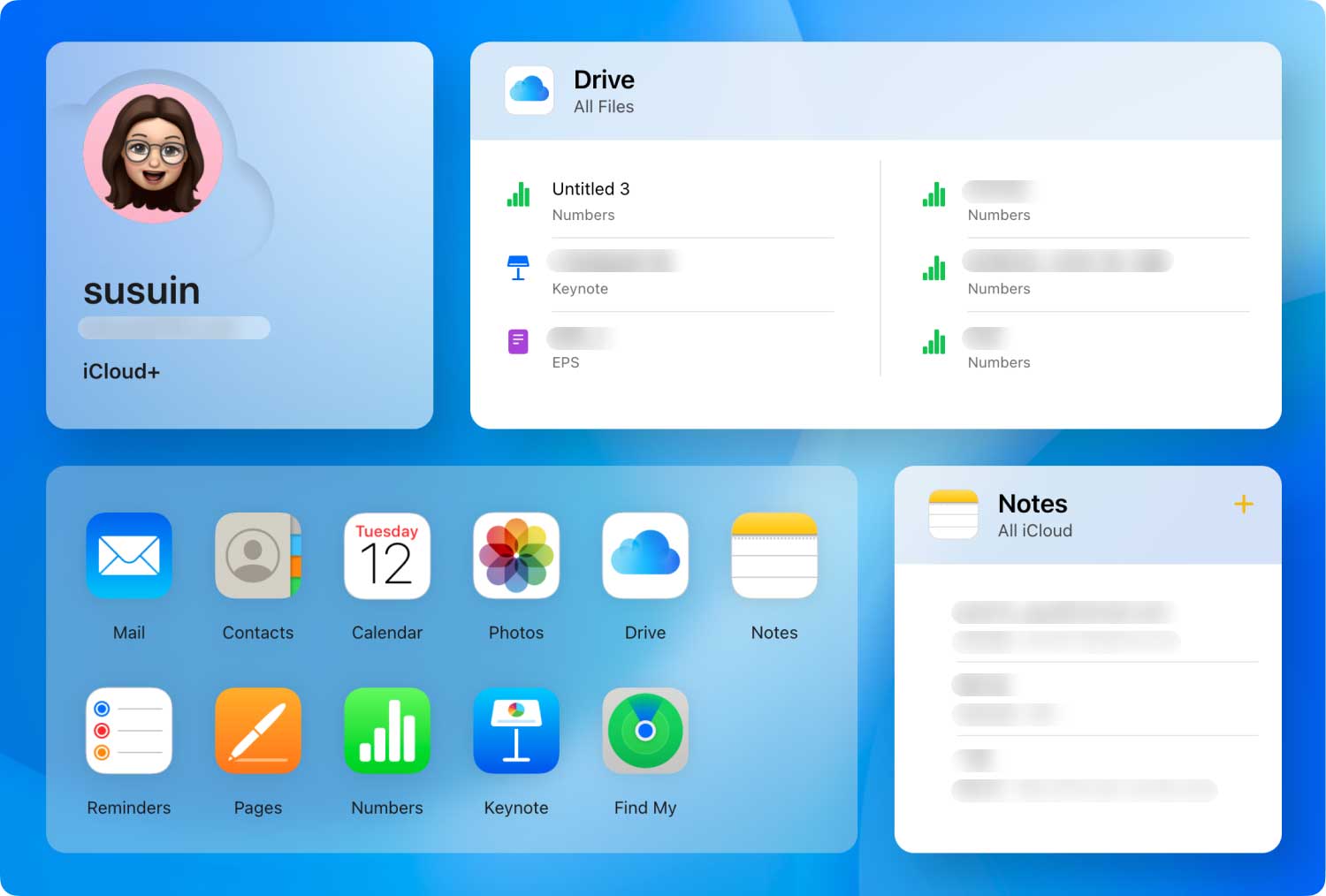
Un altro modo per assicurarsi di disporre del backup del dispositivo è utilizzare iTunes. iTunes è una libreria multimediale in cui è possibile archiviare la propria raccolta musicale e gestire altri dati del dispositivo.
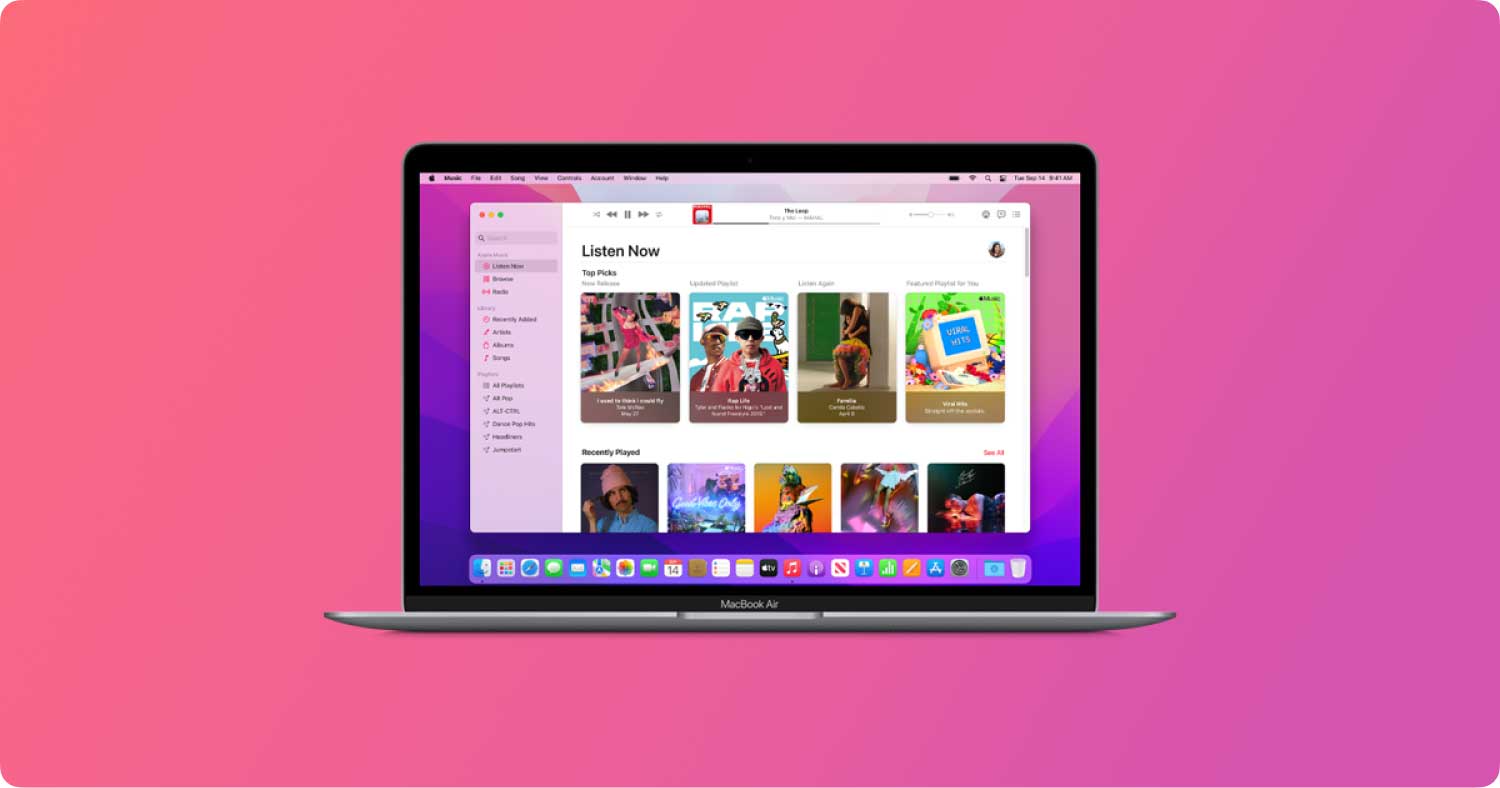
Se hai una conversazione di WhatsApp estremamente importante per uso personale o aziendale, puoi anche salvare la conversazione inviandola via email a te stesso o al tuo amico per evitare di eliminarla. Questo è uno dei modi più semplici e veloci per ottenere una copia della conversazione, tuttavia potrebbe richiedere molto tempo per inviare le conversazioni una alla volta.
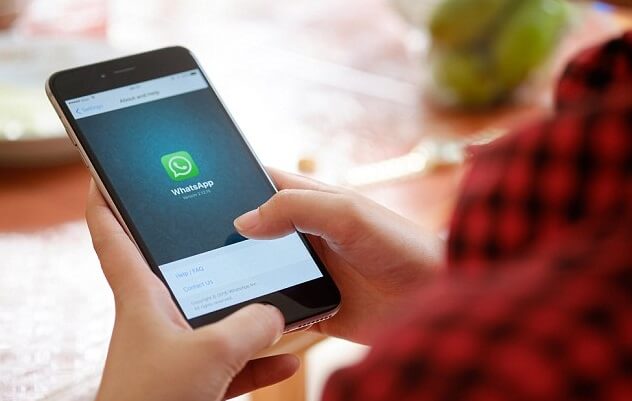
Terzo software di recupero aiuta a mediare qualsiasi perdita di dati sul tuo iPhone. Ha opzioni più flessibili e intuitive da cui gli utenti possono fare affidamento. Tuttavia, l'unica cosa da tenere a mente quando si utilizza questo software è utilizzare solo il prodotto più affidabile e altamente raccomandato.
FoneDog offre tre moduli sul recupero dei dati: “Recupera dal file di backup di iTunes","Ripristina dal file di backup di iCloud", E"Recupera i dati direttamente da iOS"Queste opzioni possono essere facilmente recuperate messaggi WhatsApp eliminati e file multimediali o file allegati senza alcun processo complicato. Questo software è stato realizzato per la comodità degli utenti di iPhone di recuperare in modo semplice ed efficiente file persi o cancellati accidentalmente in modo da poter ottenere le informazioni importanti.
La versione gratuita di FoneDog ti consente di visualizzare in anteprima le funzionalità di questo software di recupero e con attività limitate, tuttavia puoi sempre passare a una versione completa per sbloccarne il pieno potenziale. Anche i backup sono utili, ma di solito impiegano più tempo prima di poter ripristinare completamente il tuo iPhone. Con FoneDog toolkit, ora sei sicuro che qualunque cosa accada al tuo iPhone, hai la tranquillità che tutto il tuo messaggi WhatsApp eliminati e altri contenuti multimediali possono essere facilmente ripristinati in pochi clic.
iOS Data Recovery
Recupera foto, video, contatti, messaggi, registri delle chiamate, dati di WhatsApp e altro.
Recupera i dati da iPhone, iTunes e iCloud.
Compatibile con l'ultimo iPhone 11, iPhone 11 pro e l'ultimo iOS 13.
Scarica gratis
Scarica gratis

Scrivi un Commento
Commento
iOS Data Recovery
Ci sono tre modi per recuperare i dati cancellati da un iPhone o iPad.
Scarica Gratis Scarica GratisArticoli Popolari
/
INTERESSANTENOIOSO
/
SEMPLICEDIFFICILE
Grazie! Ecco le tue scelte:
Excellent
Rating: 4.6 / 5 (Basato su 73 rating)